İlk kursunuzu oluşturalım🥳
İlk kursunuzu oluşturmaya hazır mısınız? Bu rehber ile, kursunuzu adım adım nasıl hazırlayacağınızı öğreneceksiniz. İçeriğinizi etkili bir şekilde organize etmek, fiyatlandırma stratejinizi belirlemek, yapay zeka ile süreçlerinizi optimize etmek ve satışlarınızı takip etmek için gerekli tüm bilgileri bulacaksınız.
Haydi, başlayalım! 🚀
1. Adım: Kurs Oluşturma
Teachfluence'da kayıtlı olduğunuz organizasyonunuza giriş yaptıktan sonra ekranın sol tarafında bulunan panelden Kurslar butonuna tıklayın. Buradan mevcut kurslarınızı görebilir ve yeni bir kurs oluşturabilirsiniz.
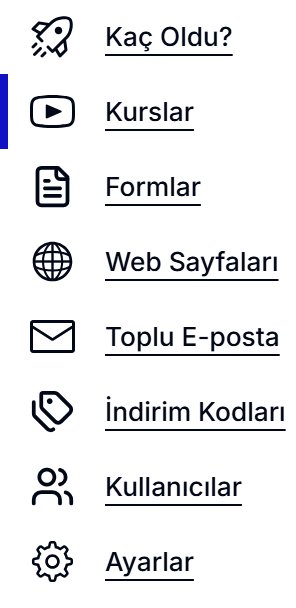
Yeni ders oluşturmak için isterseniz Ders Oluştur butonunu veya AI (Yapay Zeka) ile Oluştur butonunu kullanabilirsiniz.
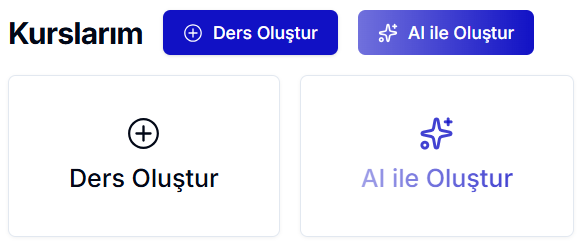
• Manuel Ders Oluşturma
Kursunuzun akışını, bölümlerini ve içerik türlerini kendiniz belirlemek isterseniz Ders Oluştur butonunu kullanabilirsiniz. Açılan panelde kursunuzun adını ve adresini belirleyerek ilk kursunuzu oluşturabilirsiniz.
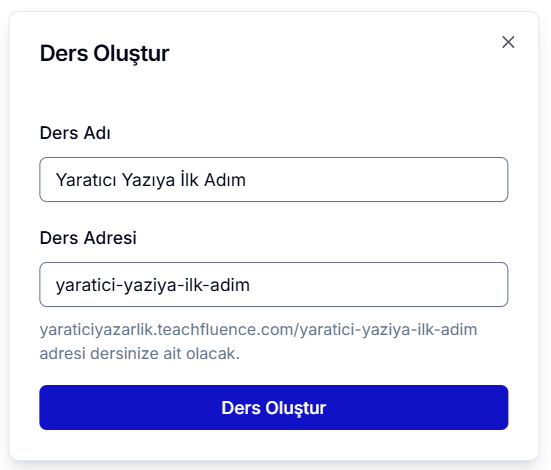
Ders adresi, otomatik olarak ders adınızdaki karakterlerin Türkçeleştirilmiş haliyle oluşturulacaktır. Ancak dilediğiniz zaman değiştirebilirsiniz.
Dersiniz oluştuğunda aşağıdaki görseldeki gibi herhangi bir bölüm bulunmadan görünecektir.
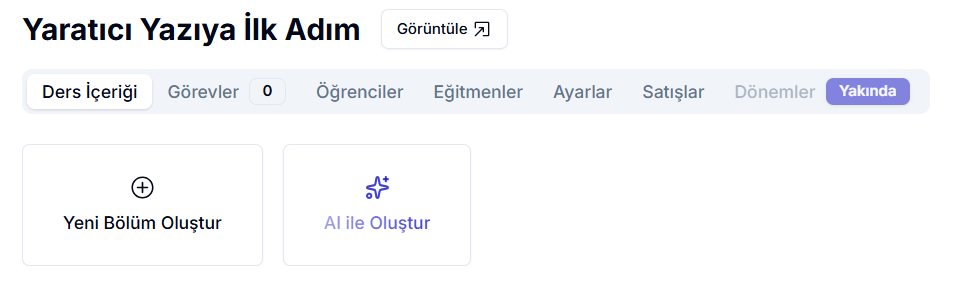
• AI ile Ders Oluşturma
Ders akışınız hazır değilse Teachfluence’ın yapay zeka desteği ile AI ile Oluştur butonunu kullanabilirsiniz. Açılan panelde yer alan prompt kutucuğuna ders hakkındaki temel bilgileri girin. AI sizin için kurs içeriğini tasarlayabilir, bölümleri organize edebilir ve önerilen yapıyı oluşturabilir.
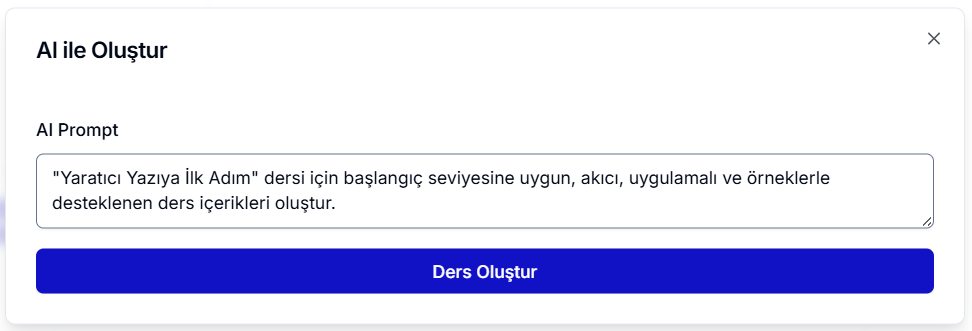
Oluşturulan bölümleri dilediğiniz gibi düzenleyebilir, ekleyebilir veya silebilirsiniz.
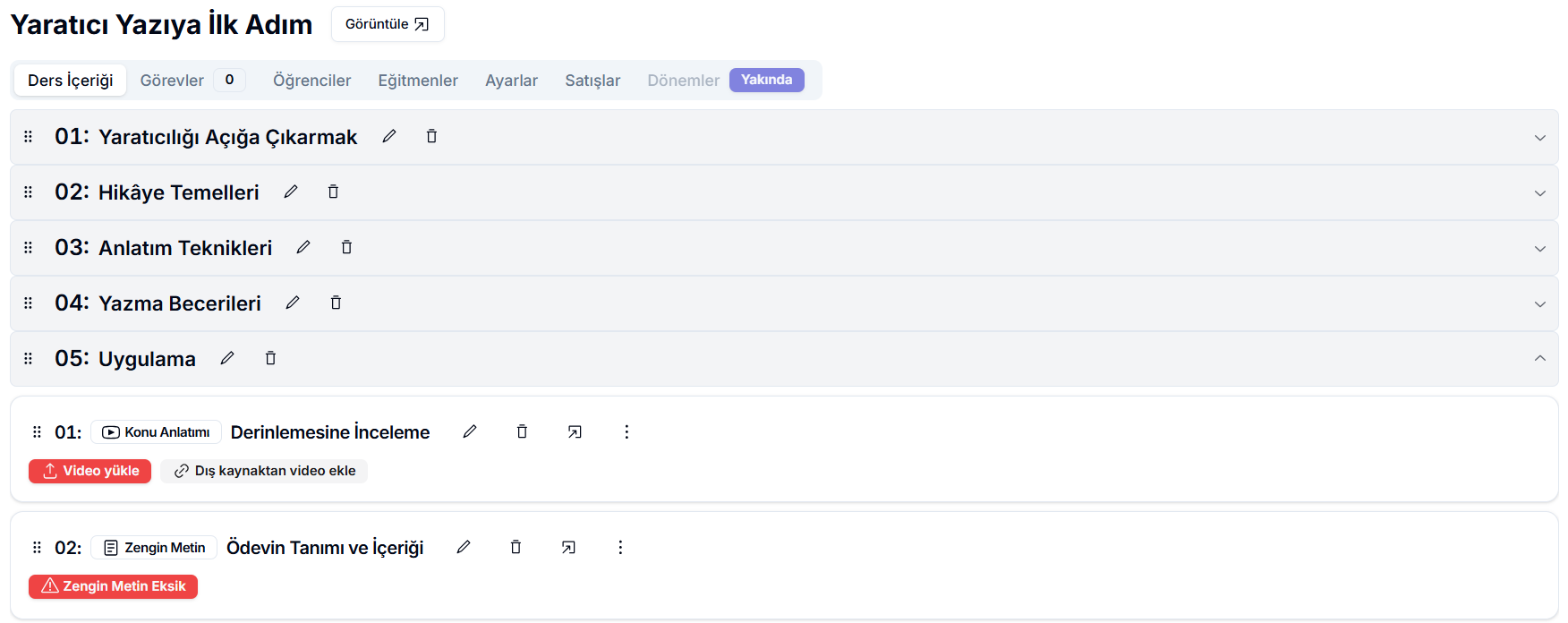
2. Adım: Bölüm Oluşturma
Bölüm Nedir?
Bölümler, kursunuzu daha küçük parçalara ayırarak öğrencilerinize daha düzenli sunmanızı sağlayan yapılardır. Kusunuzu oluşturduktan sonra bölüm ekleyebilir, düzenleyebilir veya silebilirsiniz. • Yeni bölüm oluşturmak için kursun altında bulunan Yeni Bölüm Oluştur butonuna tıklayın. • Panelde bölüm adını belirleyerek ilk bölümü oluşturabilirsiniz. • Oluşturduğunuz bölümler, kursunuzun altında listelenir.
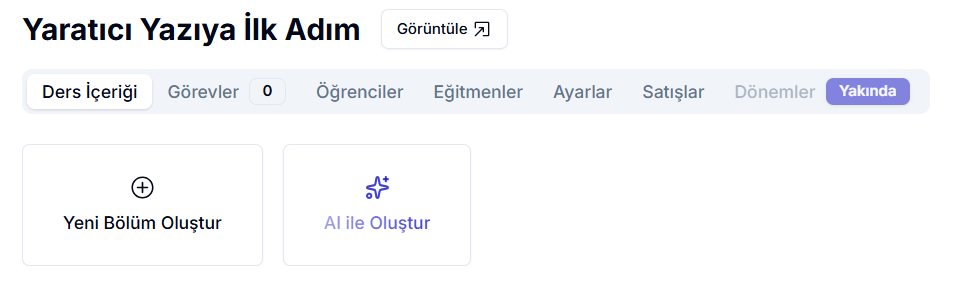
Yukarıda yarattığımız "Yaratıcı Yazıya İlk Adım" dersine yeni bölüm oluşturmak için dersin hemen altında bulunan Yeni Bölüm Oluştur butonuna tıklamanız yeterlidir. Açılan panelde bölümün adını dilediğiniz gibi belirleyebilir ve böylelikle ilk bölümünüzü oluşturabilirsiniz.
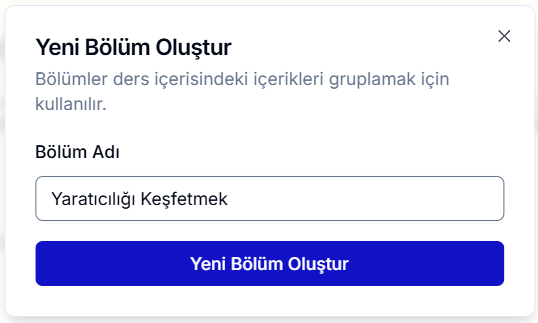
Bölümlerinizi oluşturduktan sonra, dersin altında bölümlerinizi görüntüleyebilirsiniz.
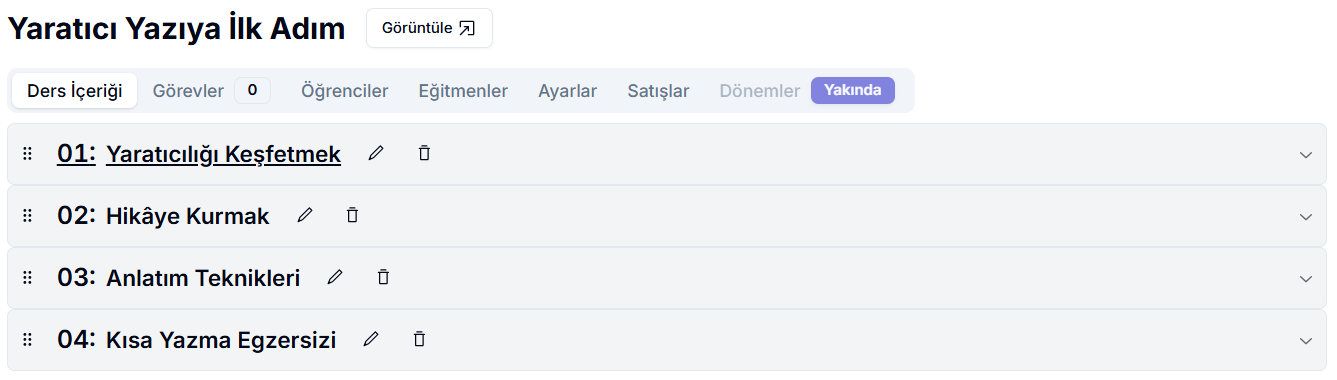
AI (Yapay Zeka) ile Bölüm Oluşturma
AI ile bölüm oluşturmak için AI ile Oluştur butonunu kullanabilirsiniz. Açılan panelde yer alan prompt kutucuğuna bölüm ile ilgili detayları girin. AI sizin için önerilen içerik türlerini ekleyerek bölümü oluşturacaktır.
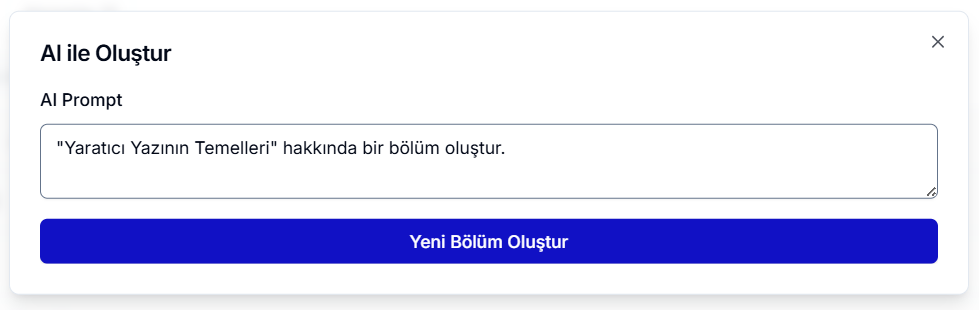
Eğer bir bölüm AI ile oluşturulduysa, manuel oluşturulanlardan farklı olarak bölümün altında yapay zekanın önerdiği içerik türleri de görüntülenecektir. İçeriklere göz atmak için bölümün üzerine tıklamanız yeterlidir.
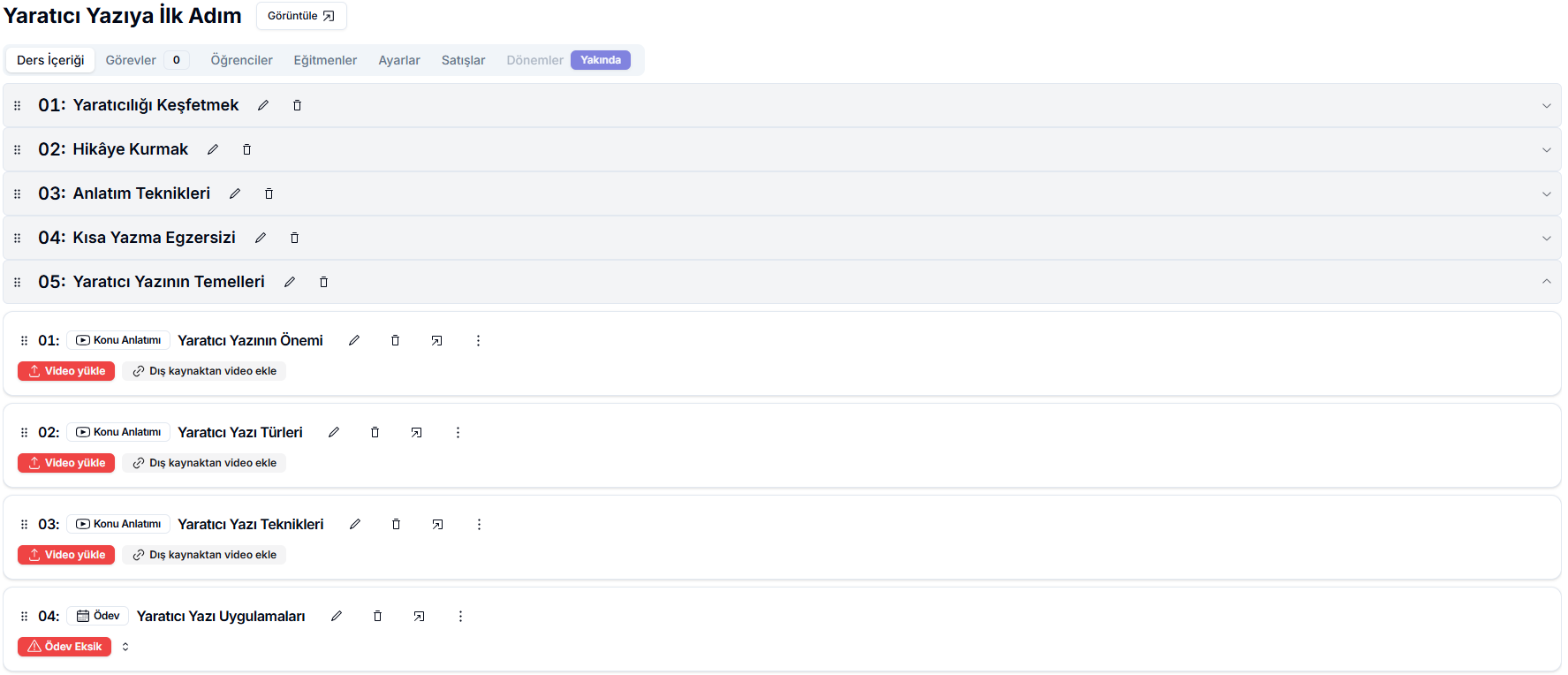
Bölüm Düzenleme
Bölümleriniz oluşturulduktan sonra, dersin altında oluşturulma sırasına göre listelenir. Dilerseniz bölümleri isimlerinin sol tarafına basılı tutup sürükleyerek yeniden sıralayabilirsiniz. Bölüm adının yanında yer alan kalem ve çöp kutusu butonları ise sırasıyla düzenleme ve silme işlemleri için kullanılır.
-
Kalem İkonu: Bölümün adını, açıklamasını, yayınlanma tarihini ve öğrenciler için gizlilik durumunu düzenlemenizi sağlar. Yayınlanma tarihi ileri alınırsa veya bölüm gizli işaretlenirse, öğrenciler bölümü göremez.
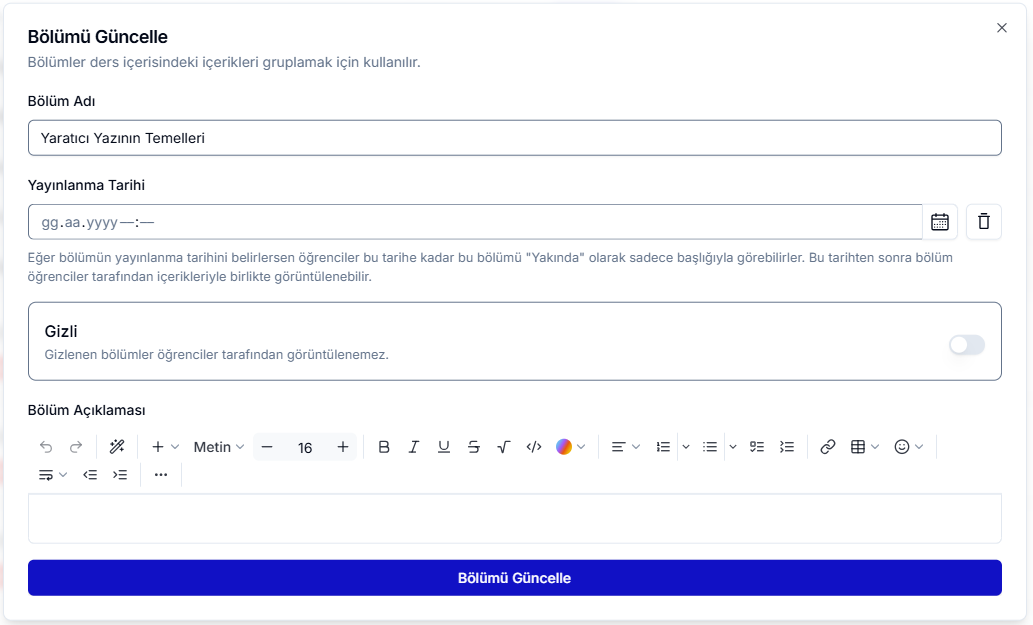
-
Çöp Kutusu İkonu: Bölümü dersinizden kalıcı olarak silmek için bu ikona tıklayıp açılan pencereden Bölümü Sil butonunu kullanabilirsiniz.
uyarıBölümü silmek, o bölümün altındaki tüm içerikleri de kalıcı olarak kaldırır.
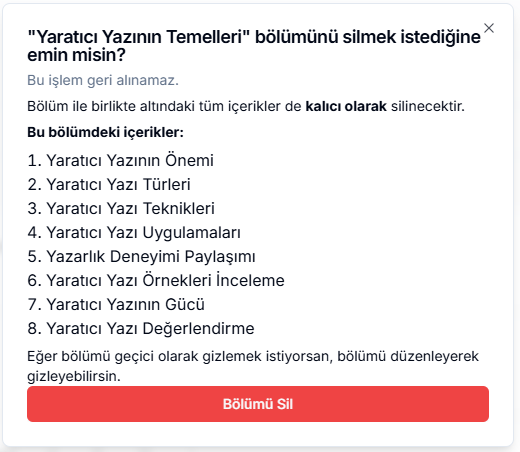
3. Adım: İçerik Oluşturma
İçerik Nedir?
İçerikler, kursunuzda öğrencilere sunduğunuz tüm bilgi ve materyallerdir. Bölümleri oluşturduktan sonra dersinize video, soru, sınav ödev, belge, zengin metin, webinar, embed gibi farklı içerik türleri ekleyebilirsiniz.
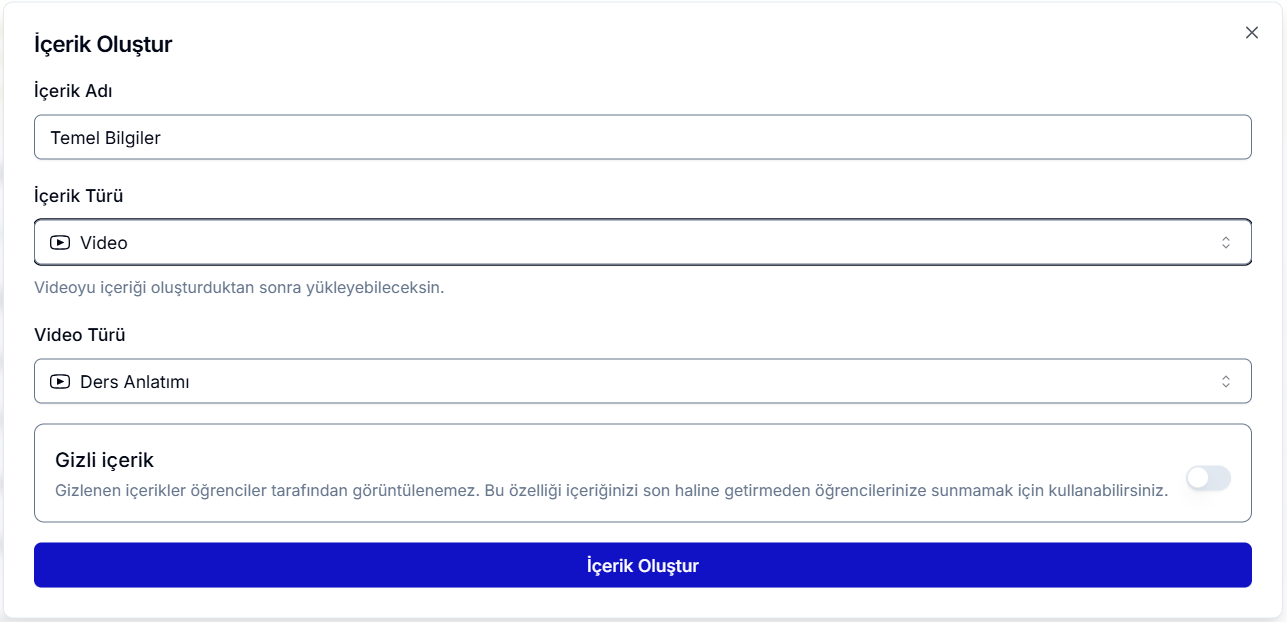
Dersinize içerik ekleme ve içerik türlerini yönetme rehberi için buraya tıklayabilirsiniz.
Bu 3 adımı uygulayarak Teachfluence ile kurslarınızı organize etmeyi ve içeriklerinizi sisteme yüklemeyi başarıyla tamamlamış oldunuz.
Öğrencilerinizin arayüzünü görmek için ders başlığının yanında bulunan Görüntüle butonuna tıklayabilirsiniz.
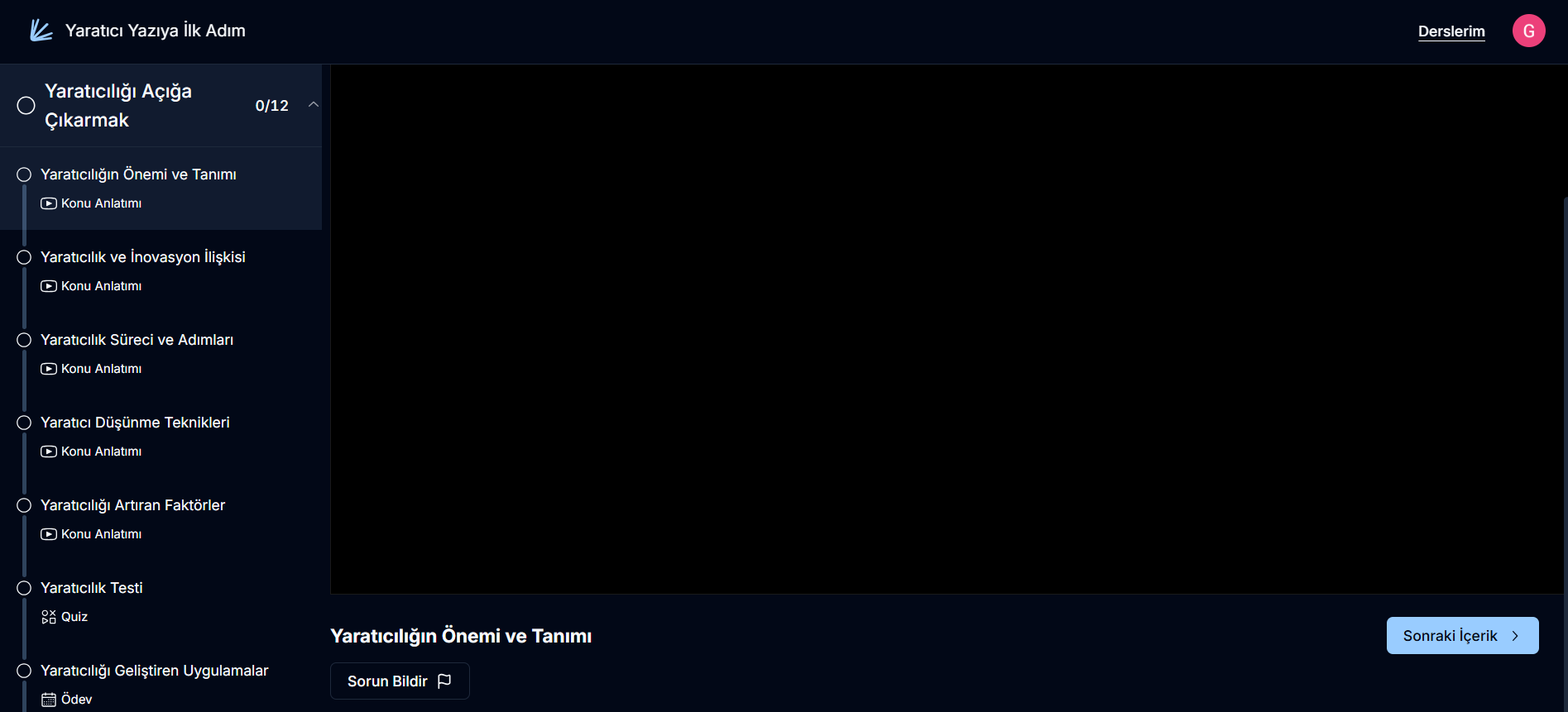
Sınav veya ödev gibi bazı içerik türlerini deneyimlemek için öğrenci hesabıyla giriş yapmanız gerekmektedir. Öğrenci Davet Etmek sayfasını kullanarak dersiniz için öğrenci hesabı oluşturabilirsiniz.
Ayarlar ve Eğitmenler
Kurslarınızın fiyatlandırmasını, web adresini, kapak görselini ve kapasitesini Ders Ayarları bölümünden kişiselleştirebilirsiniz. Ayrıca, tüm bu adımları Eğitmenler kısmından Eğitmen Davet Et butonunu kullanarak ekip arkadaşlarınıza yetkilendirme yaparak birlikte tamamlayabilirsiniz.